4 sur 5
Vous pouvez récupérer vos données perdues
3,5 sur 5
Paiement unique à 59 $.99
5 sur 5
Interface conviviale, instructions utiles
4 sur 5
Réponse rapide par email
- Résumé rapide
- PhoneRescue for iOS
- Quick Navigation
- Foire aux questions sur PhoneRescue
- PhoneRescue : Examen détaillé
- Récupération à partir de l’appareil iOS
- Récupérer à partir d’une sauvegarde iTunes
- Récupérer à partir d’iCloud
- iOS Repair Tools
- La fonctionnalité de récupération/exportation
- Les raisons derrière mes notations
- Alternatives à PhoneRescue
- Conclusion
- Divulgation équitable
- Vos commentaires
Résumé rapide
PhoneRescue est un joli logiciel de récupération de données pour retrouver les fichiers supprimés ou perdus sur les iPhone, iPad et iPod Touch d’Apple (et maintenant aussi sur les téléphones et tablettes Android). iMobie affirme que l’application peut récupérer un large éventail de types de fichiers, y compris les photos, les messages, les notes, les contacts, l’historique des appels, le calendrier, les rappels et les données d’applications tierces. Le programme est disponible en téléchargement sur PC et Mac.
Lors de mon test de PhoneRescue for iOS (Mac), la version complète a bien récupéré de nombreux types de fichiers, mais elle ne pouvait pas tout récupérer en raison de ses limitations et de la nature de la récupération des données. Dans ce test/tutoriel de PhoneRescue, je vais vous montrer les avantages et les inconvénients, ainsi que mon point de vue personnel sur l’utilisation de ce logiciel. J’expliquerai également les raisons pour lesquelles j’ai donné à iMobie PhoneRescue les notes que j’ai attribuées.
>> Obtenez PhoneRescue pour iOS ou PhoneRescue pour Android <<
- Quatre modes de récupération/réparation maximisent les chances de récupérer les données.
- Il peut fonctionner sans connecter l’appareil, ce qui est génial lorsque votre téléphone est défectueux, endommagé ou perdu.
- Il exporte directement certains types de fichiers vers votre appareil iOS ou télécharge une copie sur l’ordinateur.
- La qualité des fichiers récupérés est élevée.
- Tend to find a lot more files rather than you actually deleted.
- Recover from iCloud mode does not offer much value.
PhoneRescue for iOS
// PhoneRescue FAQs
// PhoneRescue: Detailed Review
// Reasons Behind My Ratings
// PhoneRescue Alternatives
// Conclusion
// Fair Disclosure
// Your Feedback
// Fair Disclosure
// Your Feedback
Note: This review has been updated for freshness and accuracy. iMobie a lancé plusieurs mises à jour depuis notre dernier avis, l’une d’entre elles étant que le programme prend désormais en charge la récupération de données sur les appareils Android.
Foire aux questions sur PhoneRescue
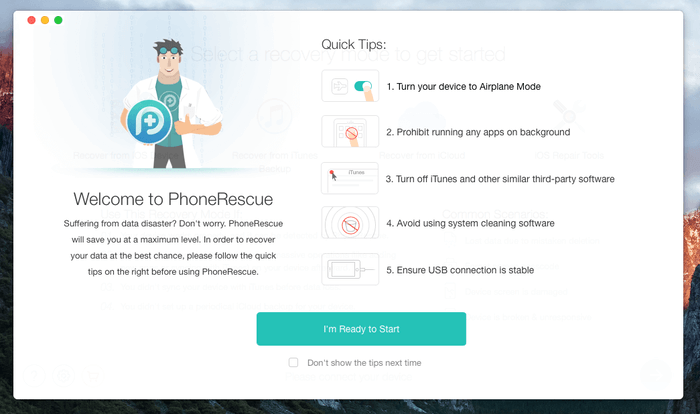
Qu’est-ce que iMobie PhoneRescue ?
C’est un logiciel développé par iMobie (un développeur certifié Apple) pour aider les utilisateurs de téléphones mobiles à sauver les données supprimées ou perdues. Vous pouvez l’utiliser pour analyser directement un appareil iOS/Android afin de récupérer les fichiers supprimés, extraire les sauvegardes iTunes et iCloud pour restaurer vos fichiers perdus et réparer les problèmes des appareils iOS.
Est-ce que PhoneRescue est un logiciel malveillant ?
J’ai testé le programme sur mon ordinateur portable HP (basé sur Windows 10) et mon MacBook Pro (macOS). PhoneRescue est 100% exempt de virus ou de logiciels malveillants et ne contient pas de programmes tiers groupés.
Est-ce que PhoneRescue est sûr à utiliser ?
Oui, il l’est. Le processus d’analyse effectue des procédures en lecture seule et n’affecte donc pas les données existantes de votre appareil. Lorsque vous tentez de récupérer des fichiers, il vous demandera la permission avant d’accéder aux données d’iCloud, par exemple. Cela dit, je vous recommande quand même de sauvegarder votre téléphone ou votre tablette avant d’utiliser le programme.
Est-ce que PhoneRescue est gratuit ?
PhoneRescue a deux versions : la version d’essai et la version complète. La version d’essai est totalement gratuite à télécharger, à utiliser, et vous permet d’analyser et de prévisualiser certains types de fichiers qu’il trouve. Cependant, vous ne pouvez pas enregistrer ou exporter les fichiers. Pour réellement récupérer et enregistrer vos fichiers, vous aurez besoin de la version complète – activée par l’achat d’une licence légale du logiciel.
Où télécharger PhoneRescue ?
Le meilleur endroit pour obtenir la dernière version de PhoneRescue est de visiter le site officiel d’iMobie et de le télécharger là. Je vous recommande vivement de ne pas télécharger le programme sur des sites de téléchargement tiers en raison de problèmes de sécurité. Il convient également de noter que l’application n’est pas disponible sur le Mac App Store.
Puis-je utiliser PhoneRescue sur mon téléphone ?
Non, vous ne pouvez pas. PhoneRescue n’est pas une application mobile qui est installée sur votre appareil iOS/Android. Au lieu de cela, vous devez connecter votre téléphone à un ordinateur qui installe et exécute le programme.
Combien coûte PhoneRescue ?
Il existe deux types de licences avec PhoneRescue : La licence personnelle qui coûte 59,99 $, et la licence familiale qui coûte 79,99 $. La différence essentielle est le nombre de PC ou de Mac sur lesquels vous pouvez installer le programme. Normalement, une licence personnelle est tout ce dont vous avez besoin. J’ai acheté la licence familiale pour tester les fonctionnalités de ses versions Windows et Mac.
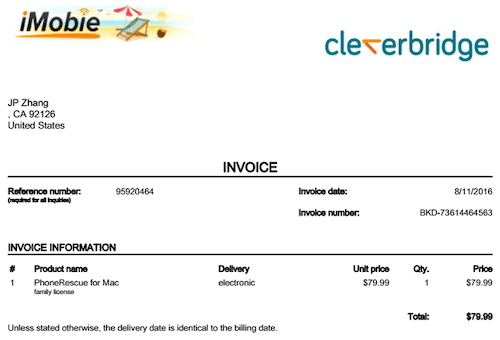
Notez que tout site web qui prétend que vous pouvez obtenir un code de licence gratuit est soit illégal, soit une arnaque. Il est préférable de rester à l’écart de tels sites car ils peuvent contenir de lourdes publicités flash ou même des programmes malveillants.
PhoneRescue : Examen détaillé
Bien que j’ai testé les versions Windows et Mac de PhoneRescue, j’ai utilisé principalement les captures d’écran que j’ai prises de la version Mac. L’interface utilisateur des deux versions est presque la même, mais je signalerai si une fonctionnalité de la version Windows est différente de celle de la version Mac.
Pour commencer, le processus de téléchargement et d’installation est facile et direct. Le lancement de l’application vous donne un sentiment d’élégance : Elle commence par une animation rapide de l’icône de PhoneRescue qui tourne sur elle-même, suivie d’une autre fenêtre appelée « Conseils rapides ». Cette fenêtre énumère quelques éléments que les utilisateurs doivent garder à l’esprit afin de maximiser les chances de récupération des données de l’iPhone. Une fois que vous l’avez relue, cliquez sur « Je suis prêt à commencer ».
Après cela, vous verrez un écran comme celui ci-dessous. C’est le cœur de PhoneRescue, et il liste quatre modes de récupération principaux : Récupérer à partir d’un appareil iOS, Récupérer à partir d’une sauvegarde iTunes, Récupérer à partir d’iCloud, et Outils de réparation iOS. Chaque mode traite d’un type spécifique de situation de perte de données. J’ai divisé cet examen en quatre sous-sections afin d’approfondir chaque mode de récupération ou de réparation. J’ai également ajouté une section distincte explorant la fonction d’exportation.
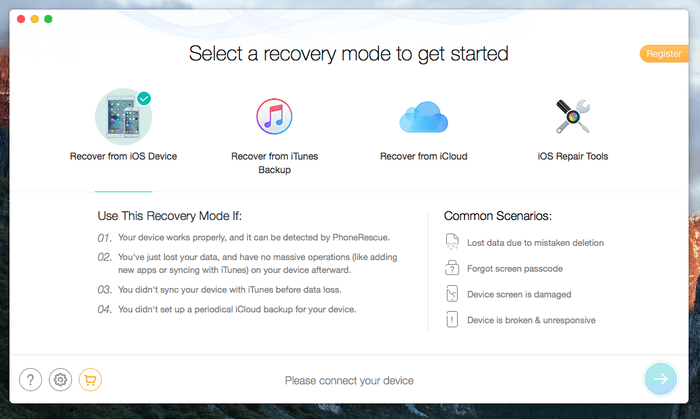
Récupération à partir de l’appareil iOS
Ce mode est le meilleur pour récupérer les éléments que vous venez de supprimer de votre iPhone, notamment, les photos, les vidéos, les notes, les messages, etc. C’est très probablement parce que vous n’aviez pas de sauvegardes et que vous ne pouvez pas récupérer le contenu à partir d’iTunes ou d’iCloud. Ce mode nécessite que votre appareil iOS soit reconnu par votre ordinateur.
Voici comment s’est déroulé mon test : Après avoir connecté mon iPhone, j’ai remarqué qu’en bas de l’écran, le texte » Veuillez connecter votre appareil » se transforme immédiatement en » Votre ‘iPhone’ est connecté ! « . De plus, la couleur du bouton fléché dans le coin droit passe du bleu clair au bleu foncé, ce qui signifie qu’il est maintenant cliquable. Appuyez dessus pour continuer.
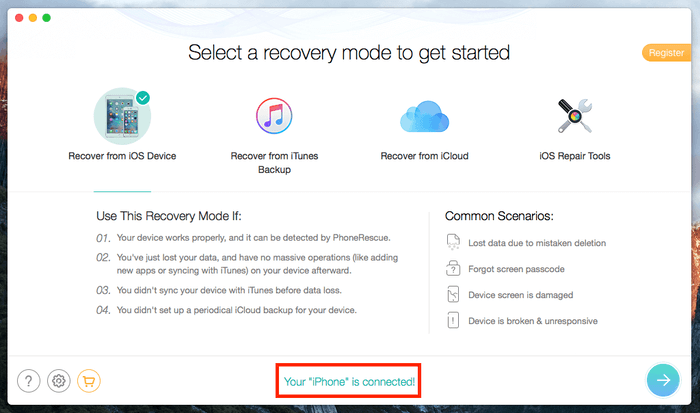
Puis l’application a commencé à analyser mon appareil. Le processus a duré moins d’une minute. Conseil : Ne débranchez pas votre appareil pendant ce processus.
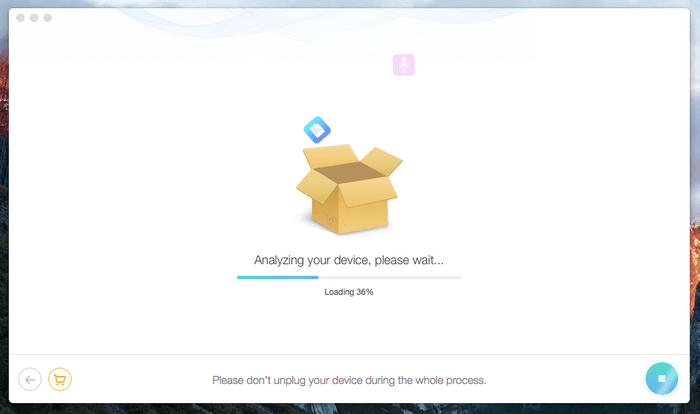
En quelques minutes, elle a réussi à trouver un grand nombre de fichiers – 5533, pour être précis – dont :
- Données personnelles : 542 contacts, 415 historiques d’appels, 1958 messages, 81 pièces jointes de messages, 16 messages vocaux, 5 notes, 1 signet Safari
- Données multimédia : 419 photos, 2 vidéos photos, 421 vignettes, 3 chansons, 8 listes de lecture, 1 mémo vocal.
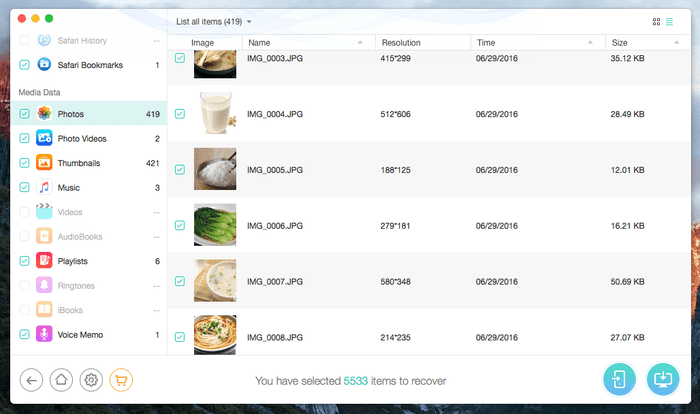
Mon avis personnel:
L’ensemble du processus est vraiment rapide. Il n’a fallu que quelques minutes pour scanner mon iPhone de 16 Go et extraire toutes les données récupérables. Même si c’est bien que PhoneRescue ait trouvé autant de fichiers de mon iPhone, ils ont trouvé un tas de fichiers que j’avais déjà supprimés, comme des photos, des messages vocaux et un mémo vocal.
Cependant, j’ai été un peu surpris qu’il ait listé des éléments qui étaient encore stockés sur mon téléphone – messages, contacts, historique des appels, etc…, que je suis à peu près sûr de n’avoir jamais supprimés. PhoneRescue a donc « dépassé » mes attentes. Cependant, cela pourrait rendre la tâche un peu mouvementée pour localiser les fichiers spécifiques que vous voulez récupérer.
Récupérer à partir d’une sauvegarde iTunes
Ce deuxième mode de récupération est à utiliser de préférence lorsque votre iDevice ne fonctionne plus, et que vous avez au moins une sauvegarde iTunes stockée sur votre ordinateur. Sélectionnez ce mode, puis cliquez sur la flèche dans le coin inférieur droit pour commencer. Voici mon expérience avec ce mode de récupération.

Il a trouvé une sauvegarde iTunes pour mon iPhone…
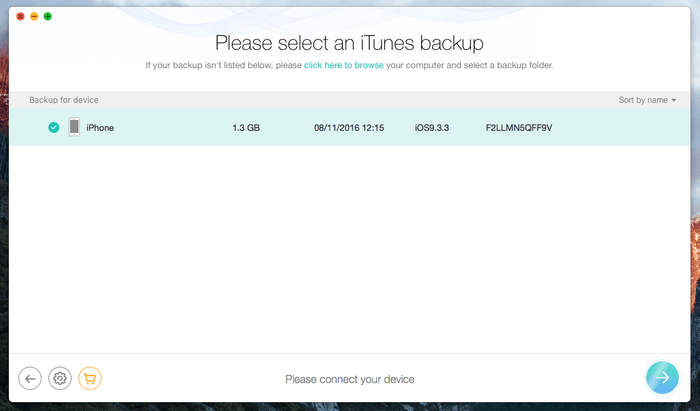
…a analysé le fichier de sauvegarde et extrait les données…
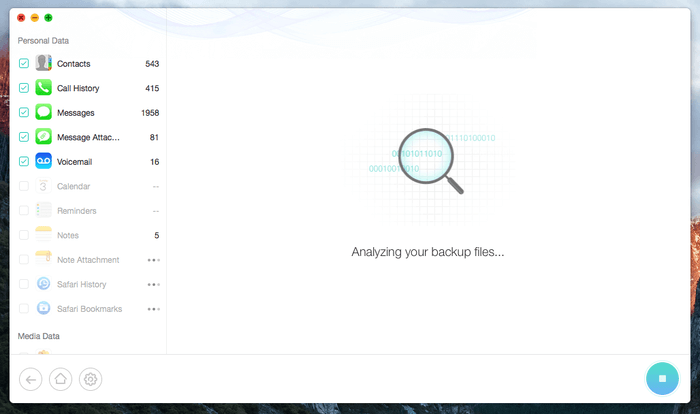
…puis a affiché 5511 fichiers. Ce résultat est assez similaire à celui que j’ai obtenu avec le premier mode de récupération (5533 éléments).
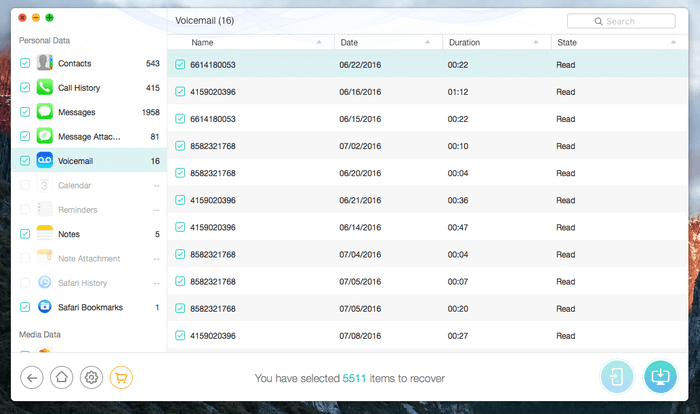
Mon avis personnel:
Ce mode de récupération est comme un extracteur de sauvegarde iTunes. Il ne nécessite pas de connecter votre appareil, il est donc parfait pour sauver des données lorsque votre iPhone est physiquement endommagé ou ne peut pas être détecté par votre PC ou Mac. PhoneRescue trouve automatiquement le fichier de sauvegarde iTunes et en extrait le contenu. Si vous utilisez iTunes, vous devez savoir que vous pouvez utiliser le logiciel pour sauvegarder et restaurer n’importe quel appareil iOS. Cet article de support Apple en a plus.
Cependant, je pense que ce mode de récupération de PhoneRescue est supérieur à la méthode Apple pour plusieurs raisons. Tout d’abord, vous ne pouvez pas voir ce qui est inclus dans le fichier de sauvegarde iTunes jusqu’à ce que vous restauriez votre appareil via le guide Apple. PhoneRescue vous permet de prévisualiser le contenu, puis de restaurer de manière sélective les fichiers supprimés. Deuxièmement, la méthode de restauration iTunes d’Apple efface toutes vos données actuelles, alors que PhoneRescue ne le fait pas.
Récupérer à partir d’iCloud
Ce troisième mode de récupération fonctionne mieux lorsque vous avez sauvegardé votre appareil iOS via iCloud, ou que vous avez activé la synchronisation iCloud sur tous vos appareils.
Note : Ici, il y a une différence entre les versions PC et Mac. La version Mac prend uniquement en charge iOS 8.4 ou antérieur – PAS les versions ultérieures. La version Windows prend en charge iOS 8 et 9 (je pense qu’il y a une coquille dans les instructions de la version Windows – voir la capture d’écran). iMobie affirme que cela est dû aux limitations de sécurité d’Apple sur Mac.
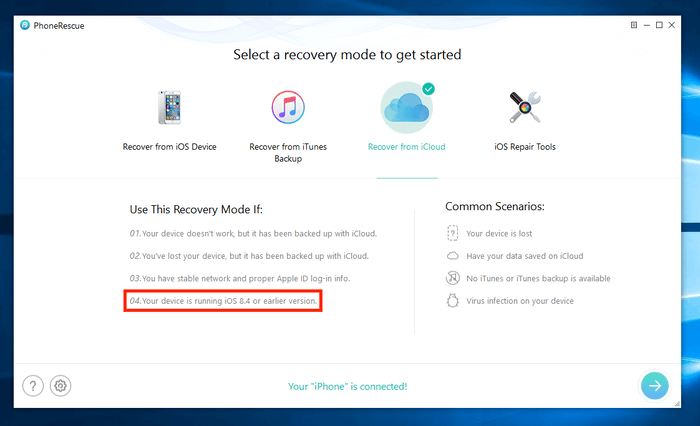
Pour commencer, sélectionnez le mode « Récupérer à partir d’iCloud » et appuyez sur le bouton bleu pour continuer. Voici comment cela a fonctionné pour moi :
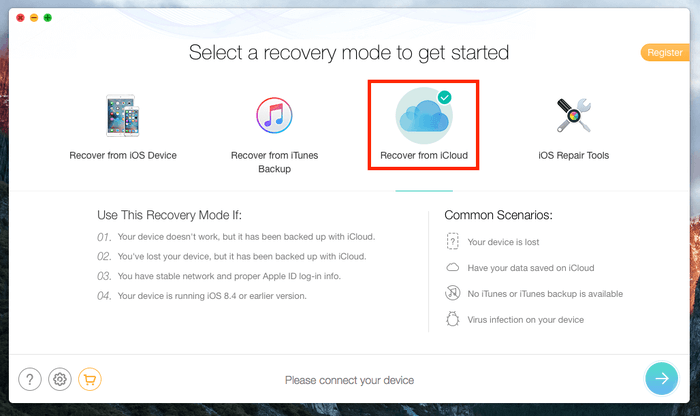
Il m’a demandé de me connecter à iCloud (avec mon identifiant Apple). Faites attention au texte de description : iMobie affirme qu’ils ne conserveront jamais aucune de vos informations de compte Apple ni aucun contenu. Joli ! J’espère qu’ils tiendront leur promesse ; je suis vraiment inquiet quand on me demande de taper les informations d’identification de mon compte Apple dans des applications ou des sites Web tiers.
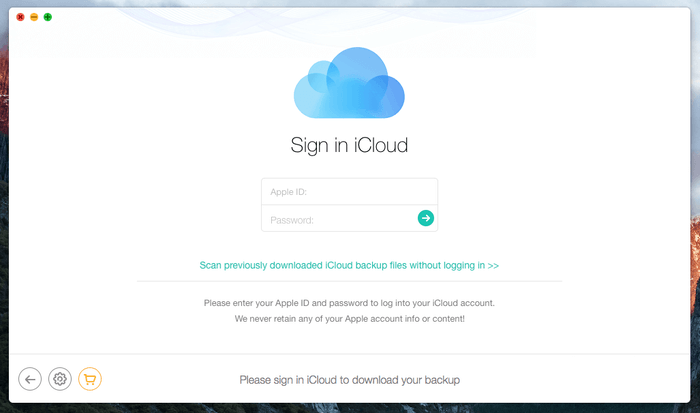
Après avoir saisi mon identifiant et mon mot de passe Apple, il a trouvé tous les appareils qui ont activé la sauvegarde iCloud. Je dois choisir une sauvegarde à télécharger avant de pouvoir avancer.

Il a trouvé 247 éléments de ma sauvegarde iCloud – pas mal. Mais attendez, c’est exactement la même chose que ce que je verrais sur iCloud.com. Je dois me demander : Quel est l’intérêt d’ajouter ce mode de récupération ?

C’est la partie qui me déçoit un peu. Ce mode » Récupérer depuis iCloud » n’est pas différent de la méthode iCloud.com d’Apple. Je peux simplement me rendre sur le site officiel iCloud.com, me connecter avec mon identifiant Apple et rechercher mes fichiers en naviguant dans l’application Web (voir ci-dessous). Je n’ai pas besoin de divulguer les informations de mon compte Apple à des tiers (je ne vous critique pas, iMobie, je suis un peu excentrique). Pour moi, ce mode n’offre pas beaucoup de valeur.

iOS Repair Tools
C’est le quatrième module de PhoneRescue. Malheureusement, je ne peux pas le tester car je n’ai pas d’appareil iOS défectueux. Selon iMobie, il est préférable d’utiliser ce mode de récupération lorsque votre appareil est bloqué sur un écran noir ou sur le logo Apple, ou qu’il ne cesse de redémarrer. Lorsque je clique sur le bouton bleu pour continuer, vous pouvez voir qu’il indique que mon appareil fonctionne bien et qu’il n’est pas nécessaire de le réparer.
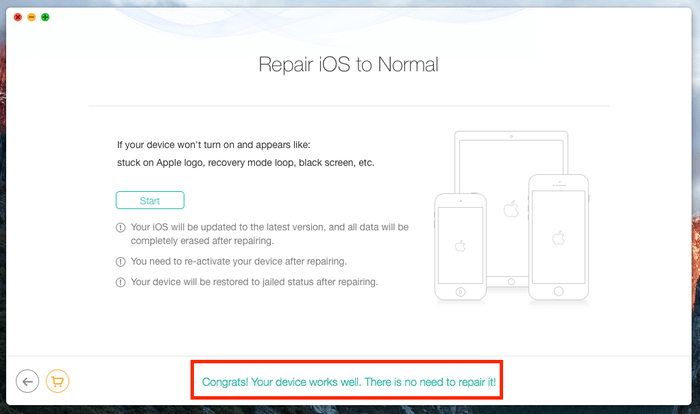
En tant que tel, je ne peux pas donner mon avis personnel sur ce mode de réparation. Si vous avez la chance d’utiliser cette fonctionnalité, faites-moi part de votre avis en laissant un commentaire ci-dessous. Je serai heureux de mettre à jour cette section et d’inclure vos commentaires ici.
La fonctionnalité de récupération/exportation
En fin de compte, il s’agit de récupérer les fichiers supprimés ou perdus sur votre appareil ou votre ordinateur. Le processus d’analyse sert d’étape initiale pour que vous puissiez évaluer si vos données perdues peuvent être trouvées et récupérées.
Malheureusement, la version d’essai de PhoneRescue ne vous permet pas de récupérer réellement les fichiers trouvés. Vous devrez acheter un code de licence pour activer le logiciel, sinon, les boutons d’exportation ou de téléchargement sont grisés. J’ai acheté la version familiale, qui coûte 80 $. Le processus d’activation est fluide, il suffit de copier le code de série, de le coller dans la petite fenêtre pop-up, et c’est parti.
J’ai sauvegardé de nombreux fichiers sur mon ordinateur. Il n’y a pas eu de problème, le processus est assez simple. De plus, j’ai constaté que la qualité des fichiers récupérés est élevée. Par exemple, les images ont toutes la même taille (plusieurs Mo) qu’elles avaient.
Ce qui m’intéresse le plus, c’est la fonction » Exporter « . iMobie prétend que je suis capable de sauvegarder directement les fichiers sur mon iPhone. J’ai essayé, et voici comment cela a fonctionné pour moi.
D’abord, j’ai désactivé l’application » Trouver mon iPhone « . Sinon, vous verrez le message d’avertissement ci-dessous. Pour ce faire, allez dans Réglages > iCloud > Trouver mon iPhone, cliquez dessus, et appuyez pour faire glisser le bouton vers le gris. N’oubliez pas de réactiver » Find My iPhone » après avoir récupéré vos fichiers perdus.
Puis, j’ai constaté que je ne pouvais réexporter que certains types de fichiers sur mon appareil : Contacts, Historique des appels, Messages, Messagerie vocale, Calendrier, Rappels, Notes, Historique de Safari. Je suis assez surpris que les photos et les vidéos ne figurent pas dans la liste des fichiers pris en charge.
Pour tester, j’ai sélectionné un message texte. Voici ce que ça donne : « Votre appareil va redémarrer, mettre à niveau la configuration et vous demander de déverrouiller. Ceci est nécessaire et complètement sûr pour la récupération. Veuillez attendre patiemment et ne débranchez pas votre appareil ».
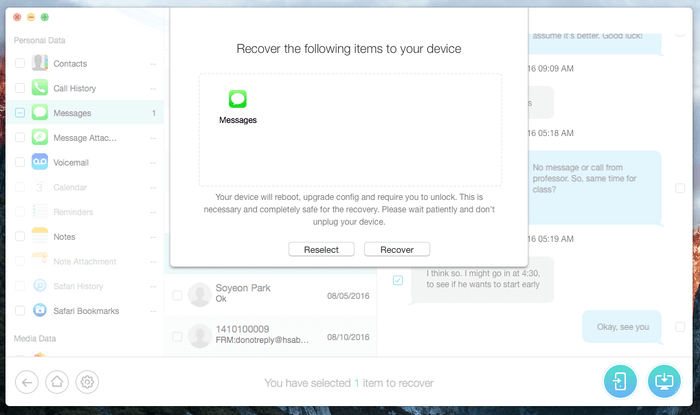
Une fois, j’ai cliqué sur « Récupérer ». L’écran ressemblait à celui ci-dessous, et j’ai remarqué que mon iPhone redémarrait.
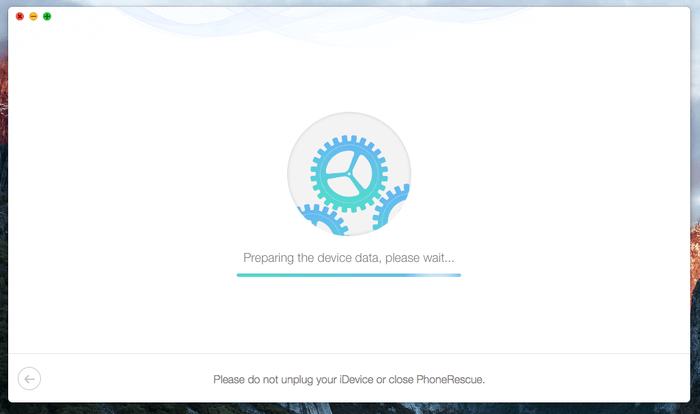
En plusieurs minutes, le processus était terminé. Étonnamment, il affichait « Récupération des données terminée », mais en dessous, il indiquait également « PhoneRescue a réussi à récupérer 0 élément au total ». Sérieusement ? Je me souviens en avoir sélectionné un. Est-ce un bug ?
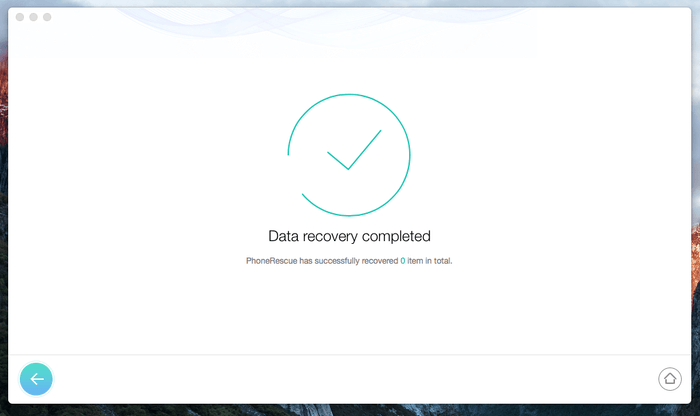
Mes prises personnelles:
C’est génial que PhoneRescue offre une fonction d’exportation qui permet de transférer directement les fichiers perdus vers notre appareil iOS. Mais je trouve que le processus est un peu compliqué et prend du temps. J’ai dû désactiver l’application « Find My iPhone » et redémarrer mon appareil pour que cela fonctionne. De plus, je ne peux pas exporter les photos et les vidéos. À mon avis, il est préférable de télécharger d’abord les fichiers sur votre bureau, puis de les examiner de près avant de les réexporter manuellement. Cette façon devrait être plus sûre et plus facile.
Les raisons derrière mes notations
Efficacité : 4/5
Comme je l’ai dit, PhoneRescue fonctionne. Il peut récupérer de nombreux types de fichiers supprimés ou perdus sur un appareil iOS. Grâce à ses quatre modes de récupération complets, PhoneRescue est capable de faire face à une variété de scénarios de perte de données différents. Cependant, il a tendance à trouver de nombreux fichiers qui ne sont pas supprimés ou perdus, ce qui rend plus difficile la localisation des éléments que vous souhaitez réellement récupérer
Prix : 3,5/5
Personnellement, je n’aime pas les couches de prix. Une licence unique à 60 $ qui permet d’utiliser dans un seul PC ou Mac, et une licence familiale à 80 $ qui fonctionne pour plusieurs PC et Mac. D’après mon humble compréhension de la nature de la récupération des données, il est rare d’avoir besoin d’un tel logiciel de récupération en permanence. Nous n’en avons besoin que lorsqu’un désastre survient, et après avoir récupéré les données (avec un peu de chance), nous devrions apprendre notre leçon et être plus prudents à l’avenir.
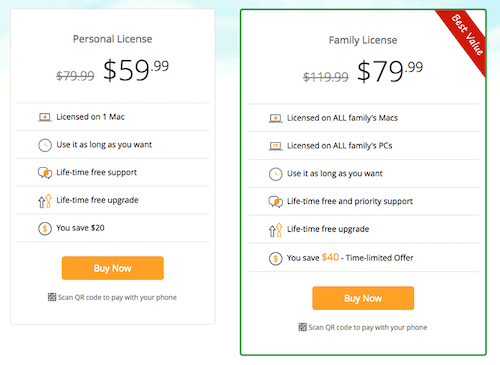
En ce sens, le logiciel de récupération de données est comme un coup unique : La valeur pour une utilisation future est assez limitée, voire nulle. En outre, contrairement aux applications de nettoyage du système comme CleanMyMac ou aux applications de sécurité, ce logiciel de récupération ne doit pas être installé sur chaque PC ou Mac. Il n’est donc pas très utile d’acheter la licence familiale qui coûte 20 $ de plus. J’ai acheté la licence familiale, purement dans le but de tester les versions Windows et Mac du programme.
Facilité d’utilisation : 5/5
La facilité d’utilisation de PhoneRescue ne fait aucun doute. La conception élégante de l’interface utilisateur et les instructions textuelles utiles le rendent incroyablement facile à manipuler. De même, les quatre modes de récupération faciles à comprendre simplifient les scénarios complexes de perte de données. Bravo à l’équipe d’iMobie !
Support : 4/5
L’équipe d’assistance clientèle d’iMobie peut être jointe par courrier électronique standard. Ils promettent un support 24/7 avec un temps de réponse dans les 24 heures (généralement beaucoup moins). Je leur ai envoyé plusieurs courriels, et ils ont été assez réactifs. La chose que je pense qu’ils pourraient améliorer est l’engagement des clients. Bien que je leur aie envoyé plusieurs courriels, ils connaissaient mon prénom mais utilisaient toujours la formule de salutation générique « Cher client » au début de chaque courriel. Je ne sais pas si cela fait partie de leur politique de relation client ou non. J’ai juste l’impression qu’une conversation engageante ferait en sorte que les clients se sentent plus valorisés.
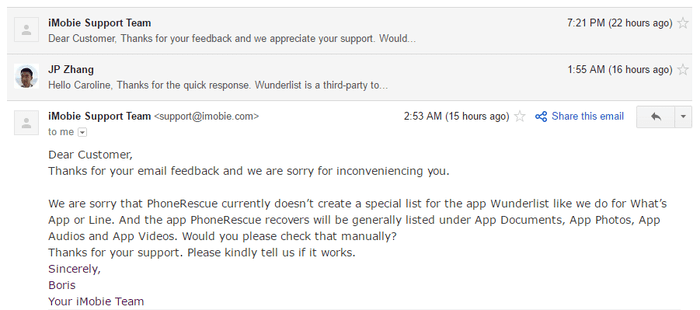
Alternatives à PhoneRescue
Alors que PhoneRescue est un programme sympa qui pourrait vous aider à sauver les données perdues de votre iPhone, il n’est en aucun cas le seul existant. En fait, si vous avez sauvegardé votre appareil via iTunes ou iCloud, il est souvent assez facile de restaurer tous vos fichiers perdus en utilisant les applications intégrées d’Apple.
Cela dit, voici une liste d’options gratuites et payantes au cas où PhoneRescue ne vous aiderait pas.
- Itunes (Windows & macOS) – Gratuit. Il ne fonctionne que si vous avez sauvegardé votre iPhone ou iPad via iTunes avant la suppression des données.
- ICloud (Web) – Gratuit. Similaire à iTunes. Si vous avez activé la sauvegarde iCloud sur l’ensemble de vos appareils iOS, les chances sont élevées de récupérer vos fichiers perdus.
- dr.fone – Payant (69,95 $). Un logiciel polyvalent pour gérer les données sur les appareils iOS et Android. Il peut également récupérer les fichiers supprimés, sauvegarder les données enregistrées, et plus encore. Voir l’avis sur dr.fone.
- Stellar Data Recovery for iPhone – Payant (49,95 $). Ses fonctionnalités sont assez similaires à PhoneRescue.
Conclusion
iMobie PhoneRescue est sûr, et il fonctionne pour récupérer de nombreux types de fichiers supprimés ou perdus à partir d’un appareil iOS tel que l’iPhone, l’iPad et l’iPod Touch. Le programme est intuitif et facile à utiliser grâce aux efforts de l’équipe de conception et de développement d’iMobie. Mais, en raison de la nature complexe de la récupération de données, il n’est pas garanti à 100% que vous serez en mesure de récupérer tous vos fichiers perdus à l’aide de ce logiciel.
Il est bon de voir que PhoneRescue fournit quatre modes de récupération et de réparation différents pour maximiser les chances de récupération. Cependant, chaque mode n’est pas exempt de problèmes. Par exemple, le mode « Récupérer depuis un appareil iOS » a tendance à trouver plus de fichiers que ceux que vous avez supprimés, ce qui fait qu’il est long d’identifier les fichiers que vous voulez réellement récupérer. De plus, je ne vois pas trop l’intérêt d’utiliser le mode « Récupérer à partir d’iCloud », car il est beaucoup plus facile de se connecter à iCloud.com et d’accéder à vos fichiers via l’application web.
Nonobstant, je pense que PhoneRescue est un excellent logiciel, et je l’aime bien. Imaginez la peur et la panique au moment où vous supprimez accidentellement quelques précieuses photos d’un iPhone (on m’a posé la question à plusieurs reprises – jetez un coup d’œil aux commentaires de cet article sur l’iPad que j’ai posté plus tôt). PhoneRescue vous donne au moins un peu d’espoir de récupérer ces données. Cela dit, j’aimerais vous rappeler une fois de plus l’importance de la sauvegarde des données – utilisez iCloud, iTunes ou un disque dur externe pour faire plusieurs copies de tous vos fichiers importants ! C’est la meilleure façon d’éviter la perte de données.
Divulgation équitable
Considérant que PhoneRescue est un logiciel puissant qui offre des dizaines de fonctionnalités pour sauver les données de l’iPhone dans une variété de scénarios, il m’était impossible de tester chaque fonctionnalité. Je ne dispose pas d’un appareil iOS défectueux, je n’utilise pas certaines applications (par exemple Line) dont iMobie prétend que le programme peut récupérer les données, etc. Cependant, j’ai testé le programme du mieux que j’ai pu. Cependant, j’ai testé le programme du mieux que j’ai pu. En tant que tel, j’affirme que cet avis sur PhoneRescue est principalement basé sur mon test limité du logiciel, les informations disponibles sur le site Web d’iMobie, et les réponses par e-mail que j’ai reçues de l’équipe d’assistance d’iMobie. Veuillez noter que les opinions de cet examen sont les miennes et qu’elles peuvent ne pas être exactes avec le temps.
J’ai dépensé 80 $ et acheté la licence familiale sur mon propre budget avec l’intention de tester la version PC et Mac de PhoneRescue. Je n’ai jamais demandé ou utilisé de licences gratuites de l’équipe marketing d’iMobie. De plus, je ne suis pas sponsorisé pour écrire cet article. Tout le contenu de cet avis est purement mon opinion personnelle.